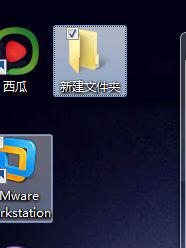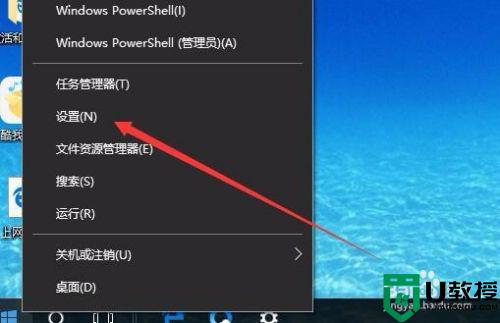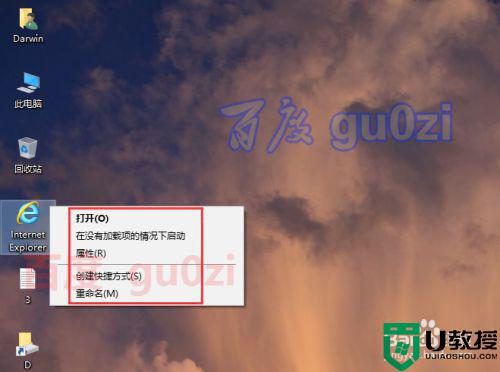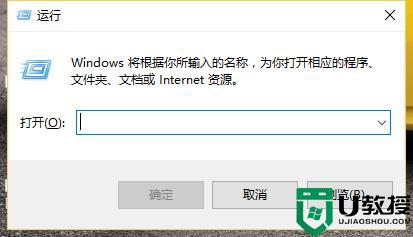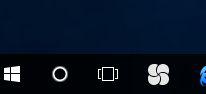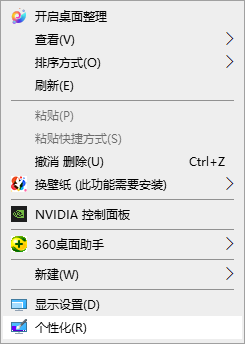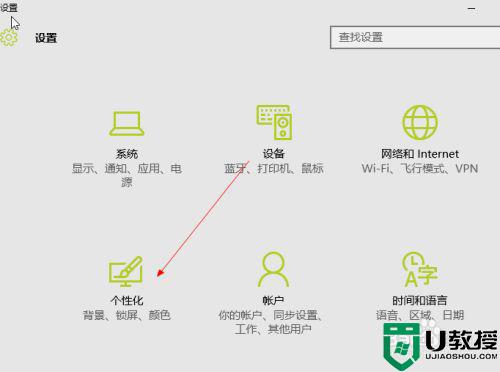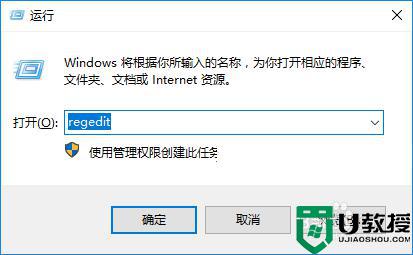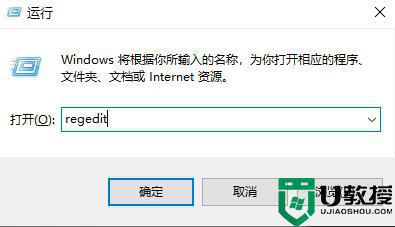Win10回收站图标占桌面位置怎么删除
时间:2022-02-18作者:mei
电脑被删除的文件都会跑到回收站,所以回收站是用来存放用户临时删除的文档资料。由于Win10系统桌面回收站图标很少用到,总感觉占位置,整体看起来不美观,其实大家可以将其删除或隐藏,小编这里介绍一下删除win10回收站图标的方法。
1、Windows10桌面上的回收站很少用到,但又占了桌面的空间,下面就来看一下如何删除回收站吧。

2、在Windows10桌面,右键点击桌面左下角的开始按钮,在弹出的菜单中选择“设置”菜单项。
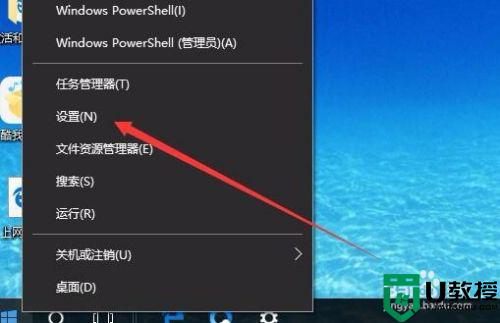
3、在打开的Windows10设置窗口中,点击“个性化”图标。
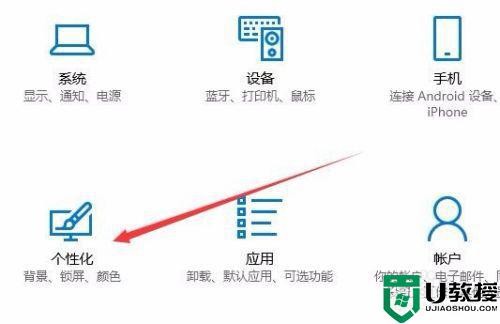
4、接着在打开的个性化设置窗口中,点击左侧边栏的“主题”菜单项。
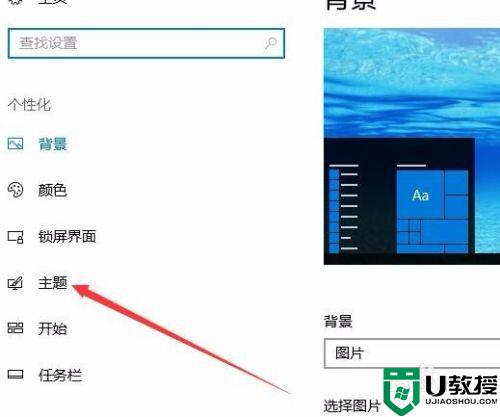
5、在右侧的窗口中找到“桌面图标设置”快捷链接,点击该快捷链接。
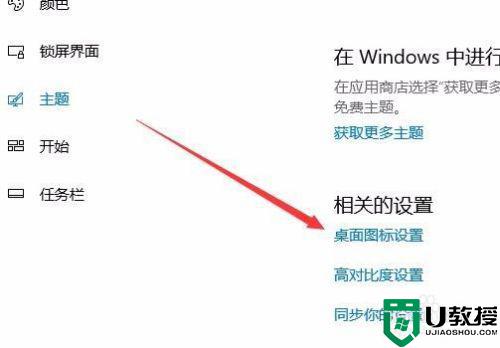
6、这时就可以打开“桌面图标设置”窗口,在窗口中取消“回收站”前面的勾选,最后点击确定按钮。

7、回到Windows10桌面,这时可以看到桌面上的回收站已隐藏了,看不到回收站的图标了。

Win10系统回收站图标很少用到,为了桌面美观,大家可以参考教程去除,感兴趣的小伙伴快来试试。